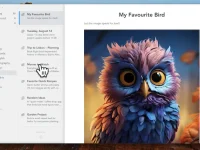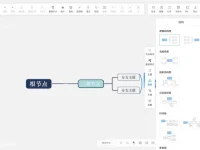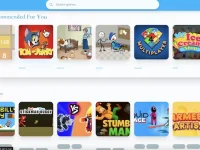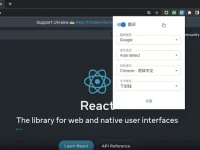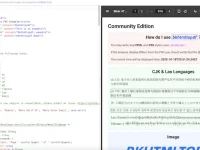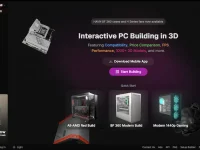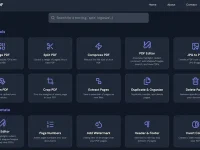很多使用惠普电脑笔记本的用户不知道怎么更新系统bios,而且发现不知道从什么地方入手,为了帮助大家接着这个问题,今天就为大家带来这个惠普bios更新教程。
惠普bios更新的方法
1、首先我们需要前往官网查找适合自己的HP BIOS Update and Recovery:http://support.hp.com/cn-zh/drivers
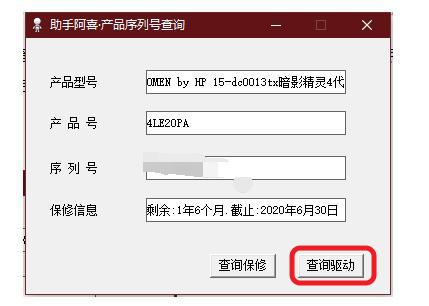
如果不知道怎么查询,可以下载这个辅助工具:点此下载(提取码1002),这个软件能够帮助我们检测惠普电脑的具体型号,如上图所示,检测成功后我们只需要点击软件的“查询驱动”就能直接跳转到bios驱动下载页面,我们只需要将其下载到本地电脑。
2、下载BIOS安装程序后,直接就可以双击运行安装了,根据提示点击“next”;
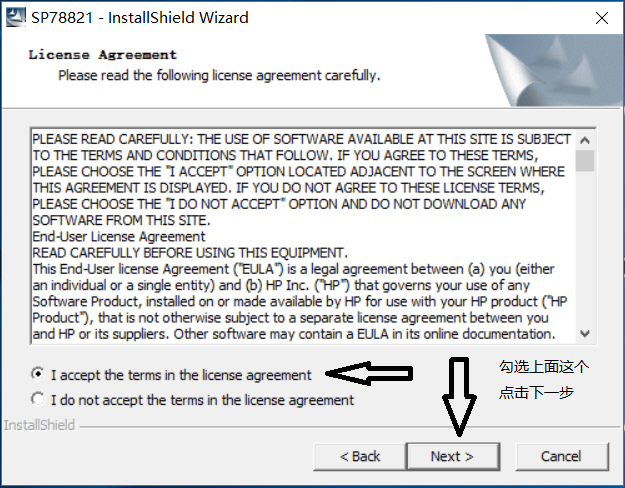
如上图所示,这里我们需要选择“I accept the terms in the license agreement”然后点击”NEXT” ; 然后就是一路点击”NEXT” 下一步;
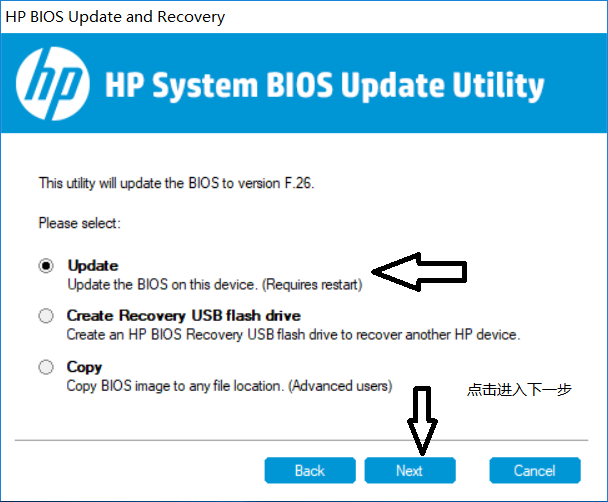
如上图所示,这个界面我们需要选择“Update ”,然后再点击 “NEXT”下一步
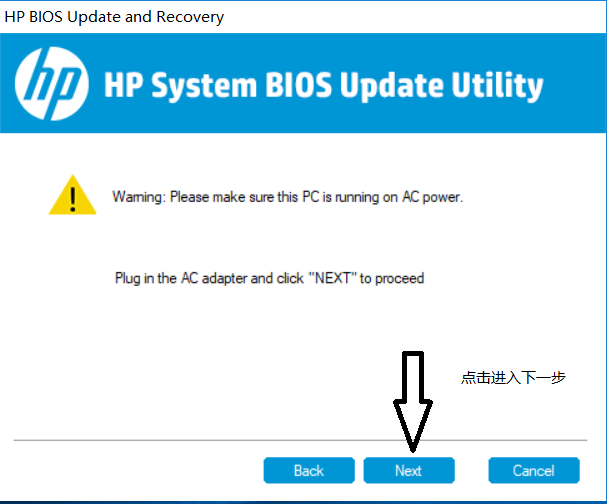
最后升级程序会提示我们电脑插上充电器,然后点击NEXT下一步,准备完毕。
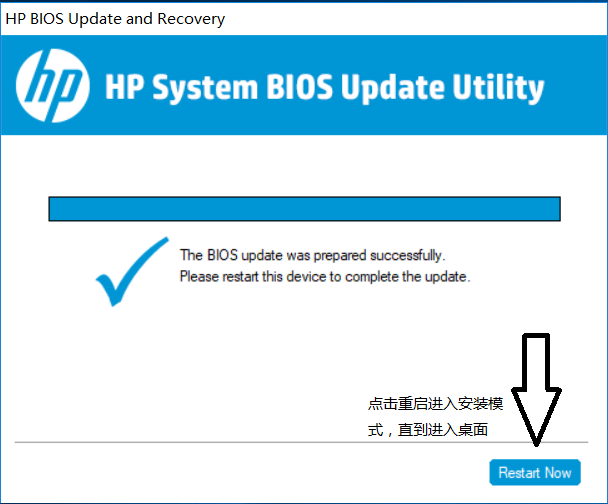
如上图所示,最后我们需要点击”Restart Now”重启电脑以完成bois驱动安装,等到重新启动完成,bios就算是更新完成了。